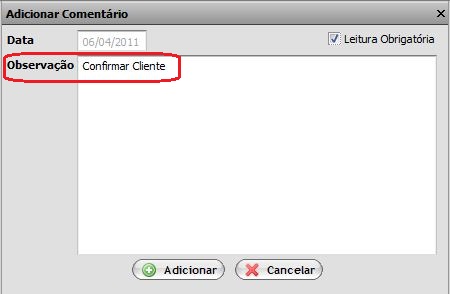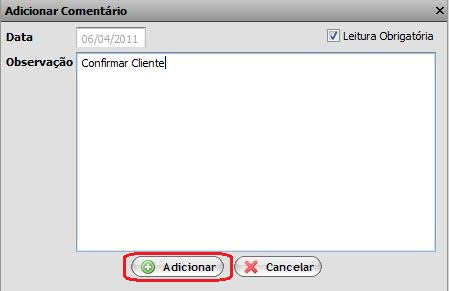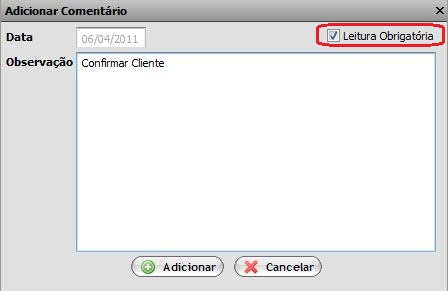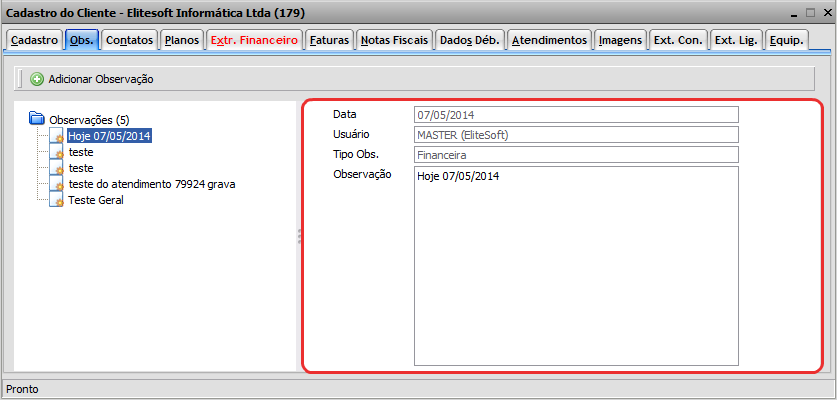Mudanças entre as edições de "Modulo Web Clientes - Observações"
| Linha 20: | Linha 20: | ||
'''Obs.:''' Os campos com título em '''NEGRITO''' são de preenchimento obrigatório. | '''Obs.:''' Os campos com título em '''NEGRITO''' são de preenchimento obrigatório. | ||
| − | |||
| − | |||
| − | |||
| − | |||
| + | 1) Na tela "'''Cadastro do Cliente'''", na aba "'''Observações'''", é possivel adicionar ou visualizar as observações já adicionadas. | ||
| − | + | 1.1) Caso queira adicionar, selecione a opção '''"Adicionar Observação"''' e exibirá a tela '''"Adicionar Comentário"'''. | |
| − | |||
| − | |||
| − | |||
| − | |||
| − | |||
| − | |||
| − | |||
| − | |||
| − | |||
| − | |||
| − | |||
| − | |||
| − | |||
| − | |||
| − | |||
| − | |||
| − | |||
| − | |||
| − | |||
| − | |||
| − | |||
| − | |||
[[Arquivo:AddObservacao.jpg]] | [[Arquivo:AddObservacao.jpg]] | ||
| − | + | 1.1.1) Na tela '''"Adicionar Comentário"''' é possível adicionar uma observação e deixa-la como leitura obrigatória. | |
[[Arquivo:AddComentario1.jpg]] | [[Arquivo:AddComentario1.jpg]] | ||
| − | + | 1.1.1.1) No campo "Observação", informe a observação que será feita do cliente, após, selecione a opção "Adicionar", e exibirá a mensagem: "Observação adicionada com sucesso!". | |
[[Arquivo:AddAdicionar.jpg]] | [[Arquivo:AddAdicionar.jpg]] | ||
| − | + | 1.1.2) Para que seja exibida de forma '''obrigatória''', a(s) observação(ões) cadastrada(s) para o cliente, a todos os usuários do sistema quando abrirem o cadastro do cliente, deverá selecionar a opção "Leitura Obrigatória". | |
[[Arquivo:leituraObrigatoria.jpg]] | [[Arquivo:leituraObrigatoria.jpg]] | ||
| Linha 66: | Linha 41: | ||
'''Obs.:''' Caso não selecione a opção "Leitura Obrigatória", a observação será adicionada normalmente no sistema, porém sem alerta. | '''Obs.:''' Caso não selecione a opção "Leitura Obrigatória", a observação será adicionada normalmente no sistema, porém sem alerta. | ||
| − | + | 1.1.3) Ao abrir o cadastro do cliente, exibirá a tela '''"Observações de Leitura Obrigatória"''' em forma de alerta, é possível visualizar todas as abservações, o usuário que adicionou e em qual data. | |
[[Arquivo:CadastroClienteObsLeituraObrigatoria.jpg]] | [[Arquivo:CadastroClienteObsLeituraObrigatoria.jpg]] | ||
| Linha 72: | Linha 47: | ||
'''Obs.:''' Mesmo que o cliente tenha mais de 1 (uma) observação, '''sempre''' será exibida na alerta a 1ª observação adicionada. | '''Obs.:''' Mesmo que o cliente tenha mais de 1 (uma) observação, '''sempre''' será exibida na alerta a 1ª observação adicionada. | ||
| − | + | 1.2) Caso queira visualizar as observações pela tela "'''Cadastro do Cliente'''", na aba "'''Observações'''", selecione uma observação adicionada e exibirá no lado direito da tela. | |
[[Arquivo:ClienteAbaObs.png]] | [[Arquivo:ClienteAbaObs.png]] | ||
Edição das 18h26min de 14 de agosto de 2015
Modulo Web Clientes - Observações
Obs.: Os campos com título em NEGRITO são de preenchimento obrigatório.
1) Na tela "Cadastro do Cliente", na aba "Observações", é possivel adicionar ou visualizar as observações já adicionadas.
1.1) Caso queira adicionar, selecione a opção "Adicionar Observação" e exibirá a tela "Adicionar Comentário".
1.1.1) Na tela "Adicionar Comentário" é possível adicionar uma observação e deixa-la como leitura obrigatória.
1.1.1.1) No campo "Observação", informe a observação que será feita do cliente, após, selecione a opção "Adicionar", e exibirá a mensagem: "Observação adicionada com sucesso!".
1.1.2) Para que seja exibida de forma obrigatória, a(s) observação(ões) cadastrada(s) para o cliente, a todos os usuários do sistema quando abrirem o cadastro do cliente, deverá selecionar a opção "Leitura Obrigatória".
Obs.: Caso não selecione a opção "Leitura Obrigatória", a observação será adicionada normalmente no sistema, porém sem alerta.
1.1.3) Ao abrir o cadastro do cliente, exibirá a tela "Observações de Leitura Obrigatória" em forma de alerta, é possível visualizar todas as abservações, o usuário que adicionou e em qual data.
Obs.: Mesmo que o cliente tenha mais de 1 (uma) observação, sempre será exibida na alerta a 1ª observação adicionada.
1.2) Caso queira visualizar as observações pela tela "Cadastro do Cliente", na aba "Observações", selecione uma observação adicionada e exibirá no lado direito da tela.